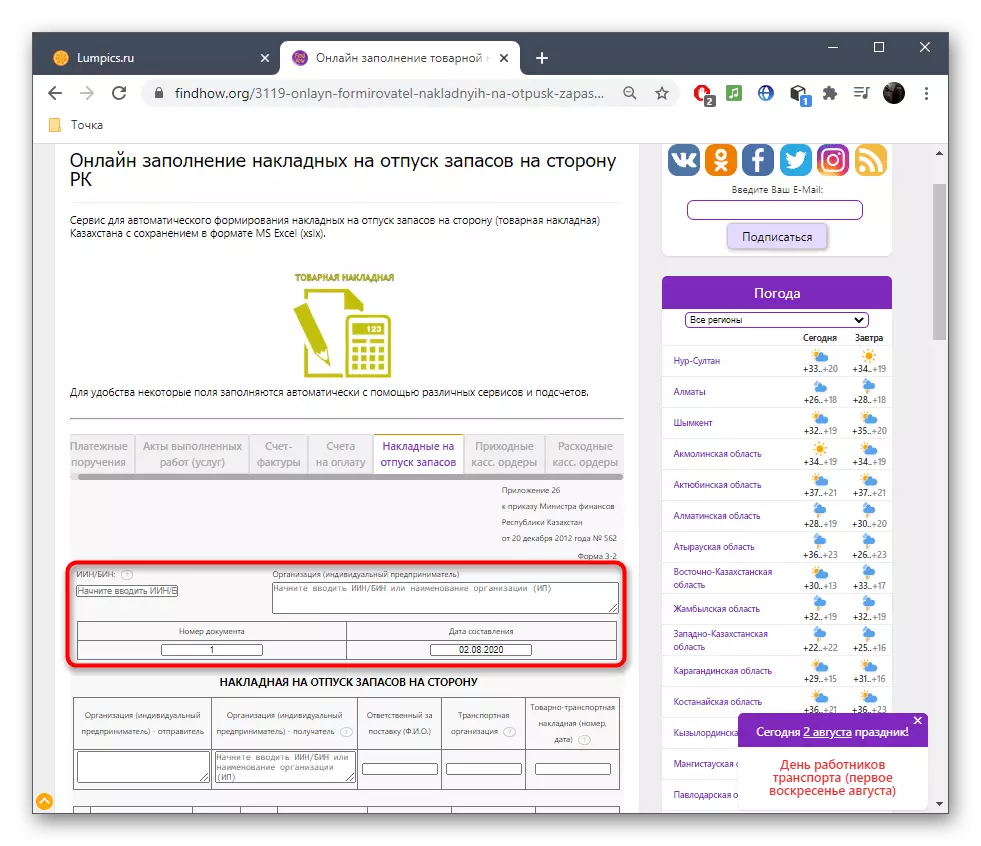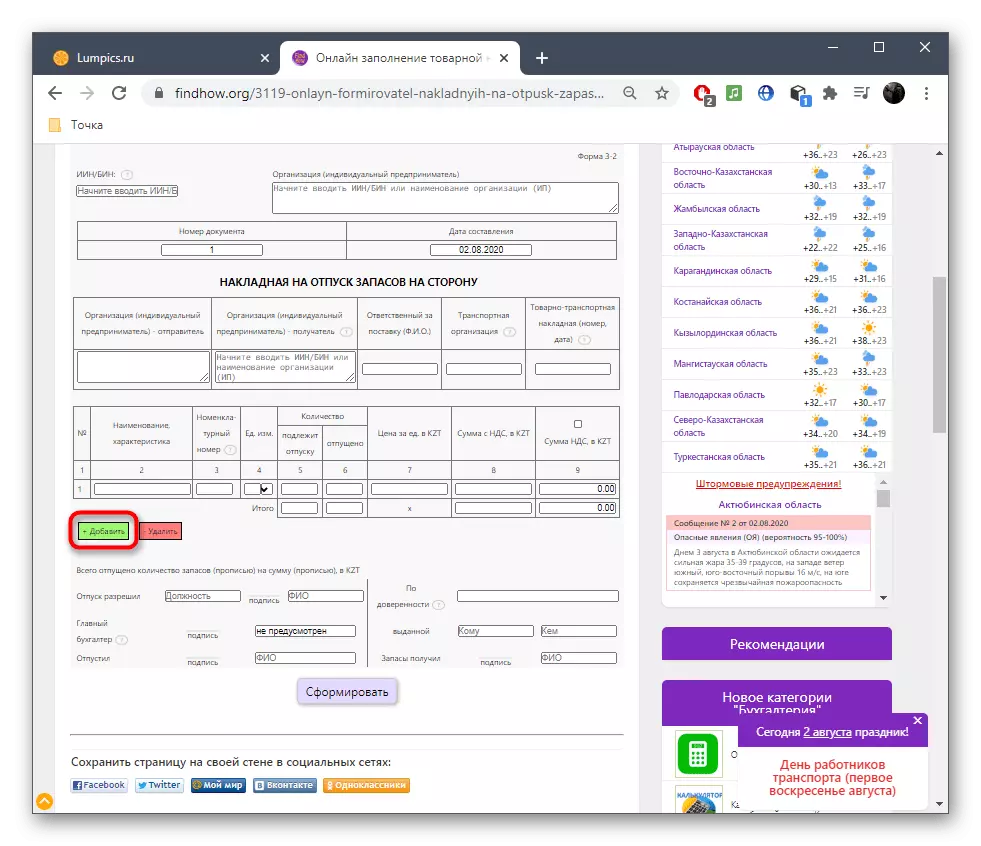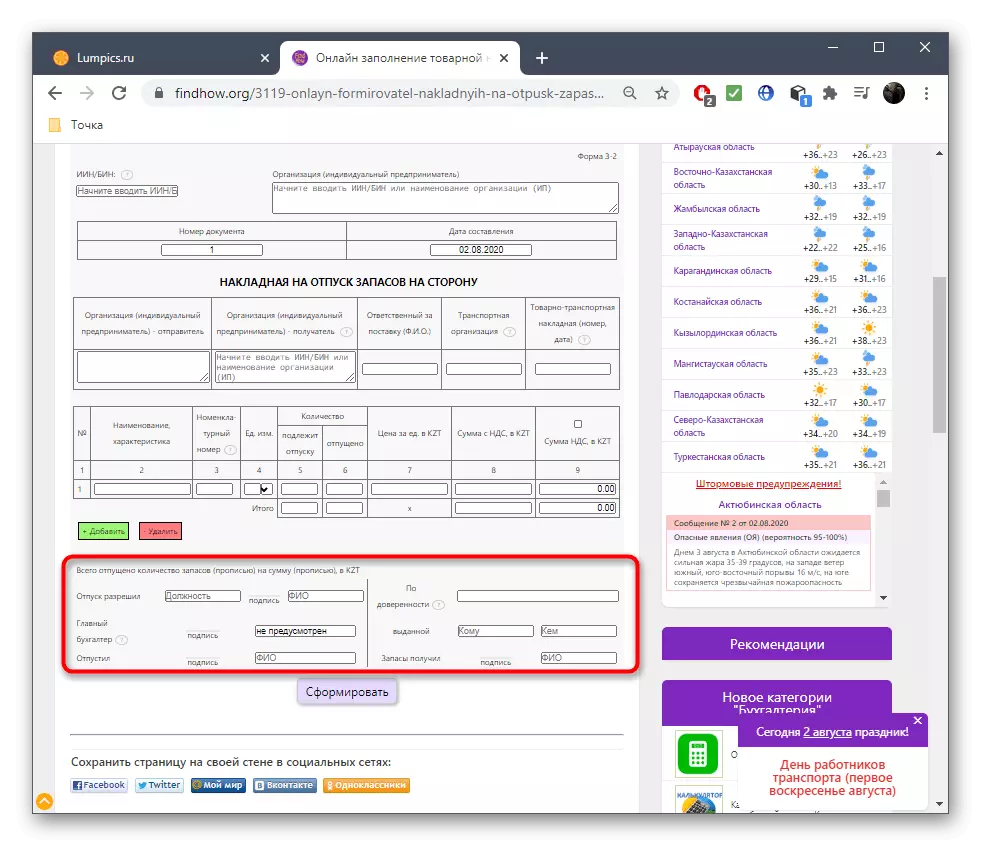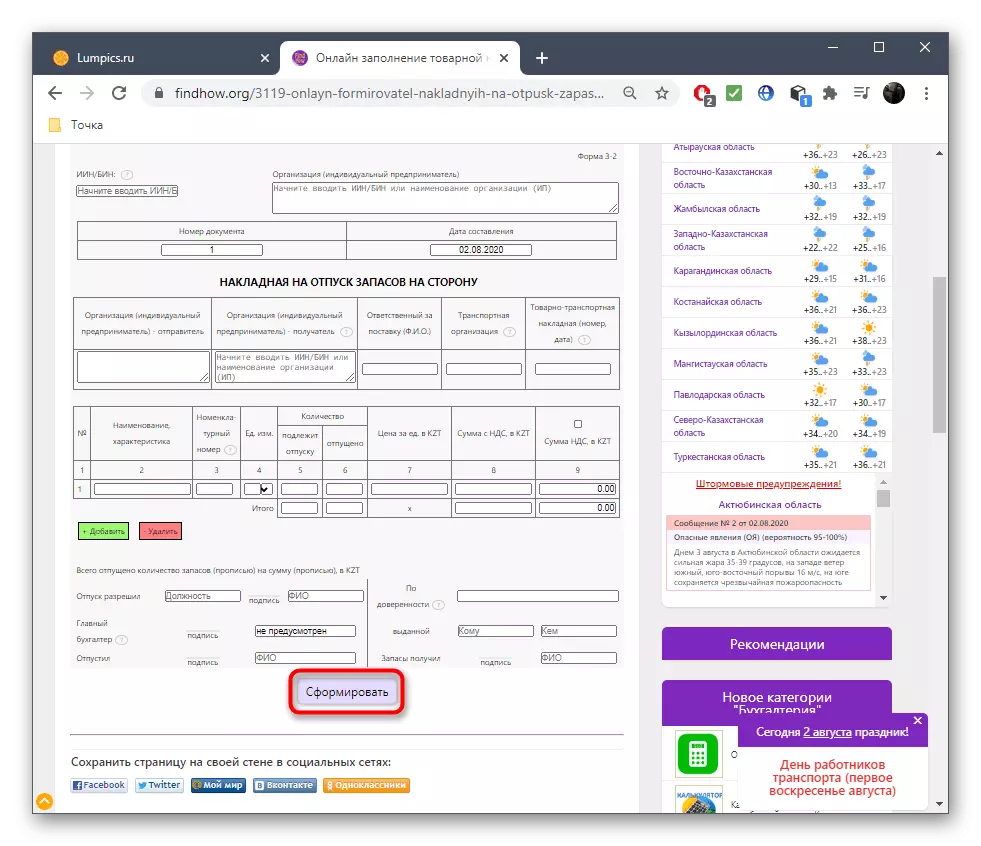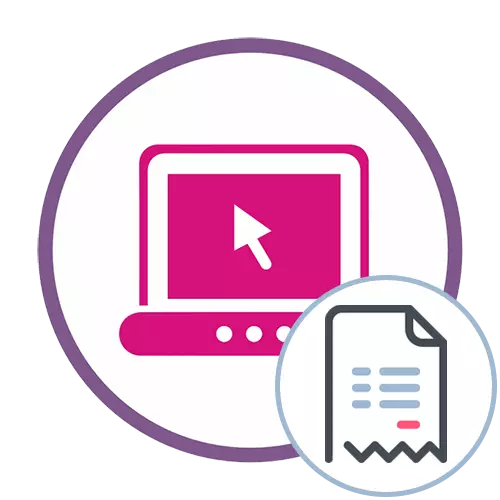
Metodo 1: B-KONTUR
B-KONTUR è uno dei conti più avanzati per il mantenimento della contabilità, dove tutti gli strumenti sono compilati in conformità con le norme governative e il riempimento predefinito è organizzato in forma appropriata. Grazie a questo sito, l'utente dovrà solo inserire le informazioni nella fattura e il suo formato verrà formato automaticamente. Il processo di riempimento sembra questo:
Vai al servizio online B-Kontur
- Cliccando sul link sopra, ti troverai immediatamente la pagina necessaria del sito, dove nei primi due campi immettere il numero di fattura e la data del riempimento.
- È necessario inserire informazioni sul venditore e sull'acquirente. Ciò include: modulo di registrazione, Inn, Okpo, informazioni sul rappresentante e sull'indirizzo.
- Le righe di seguito includono solo il venditore, ovvero, è necessario specificare l'account corrente, il nome del ragioniere e il banco esecutivo.
- Se alcune parti hanno uno spedizioniere, è necessario contrassegnare l'articolo appropriato e compilare ulteriormente i campi visualizzati.
- Di norma, almeno un prodotto o un servizio è presente nella fattura, quindi, in un blocco separato, specificare questi dati. B-Kontur è legato al prezzo in rubli, tuttavia, se necessario, il documento ricevuto può essere modificato sotto un'altra valuta.
- Aggiungere ulteriormente righe con beni o servizi se necessario. Potrebbe esserci una quantità illimitata, ma ognuno dovrà compilare separatamente. Non dimenticare di impostare il parametro contabile dell'IVA, perché è originariamente assente.
- Effettua il risultato finale con le informazioni disponibili e passare al passaggio successivo solo se tutto corrisponde ai dati di origine. Aggiungi descrizione non necessariamente.
- B-Kontur supporta il download di un documento in formato PDF o DOCX. Fare clic sul pulsante corrispondente qui sotto per iniziare il caricamento.
- Aspettatevi il download e procedi all'ulteriore interazione con il documento. Assicurati di guardarlo ancora una volta, quindi inviare il fornitore al destinatario o ad altre persone.
- Quando si apre un documento in formato PDF, ad esempio attraverso un browser, sarà possibile inviarlo immediatamente. Sollevare che un tale formato non consentirà di modificare le stringhe se improvvisamente c'è bisogno.
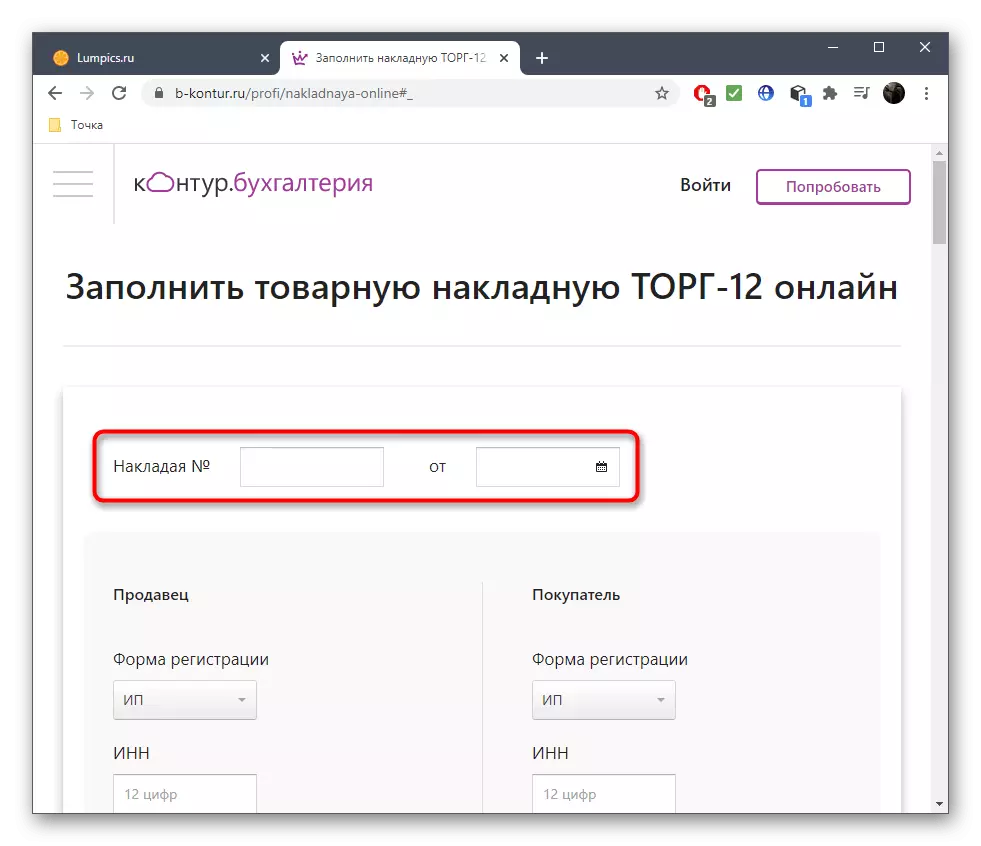
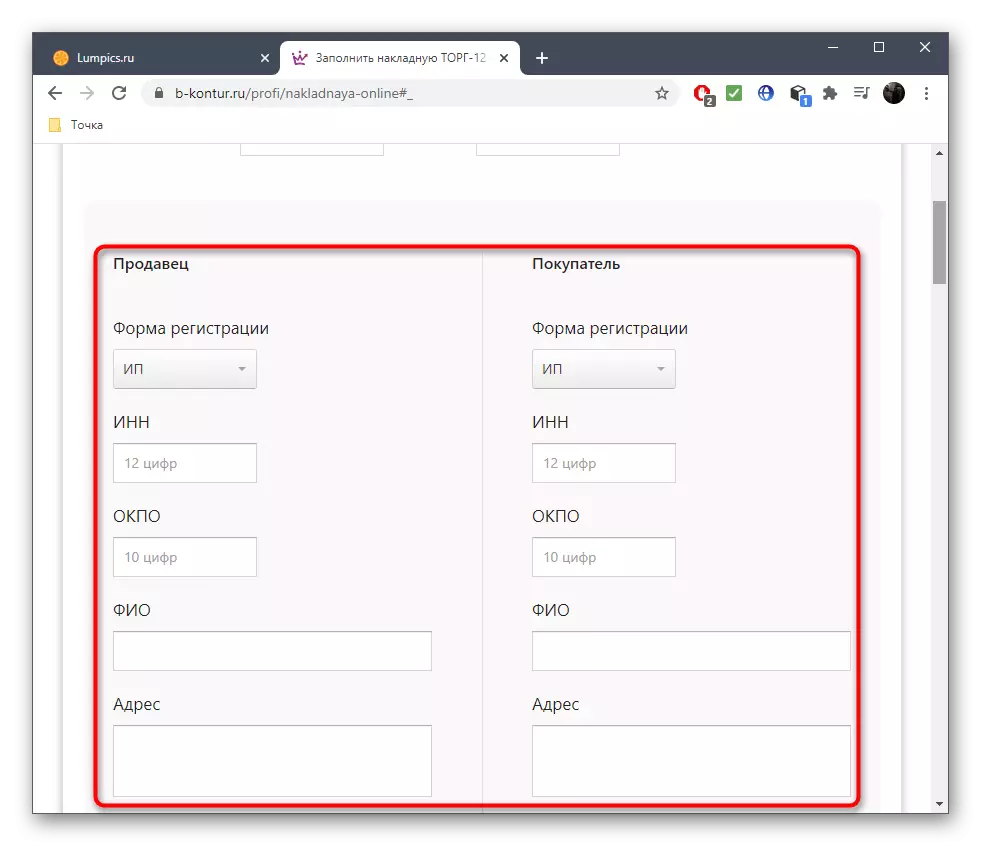
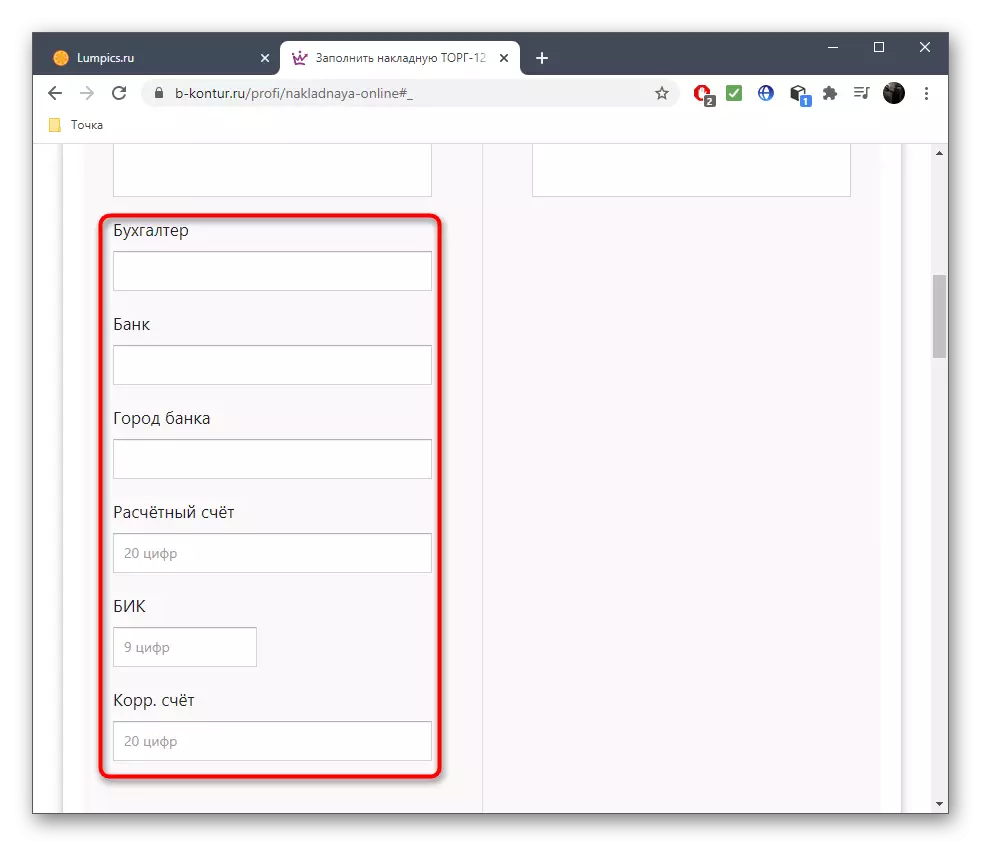
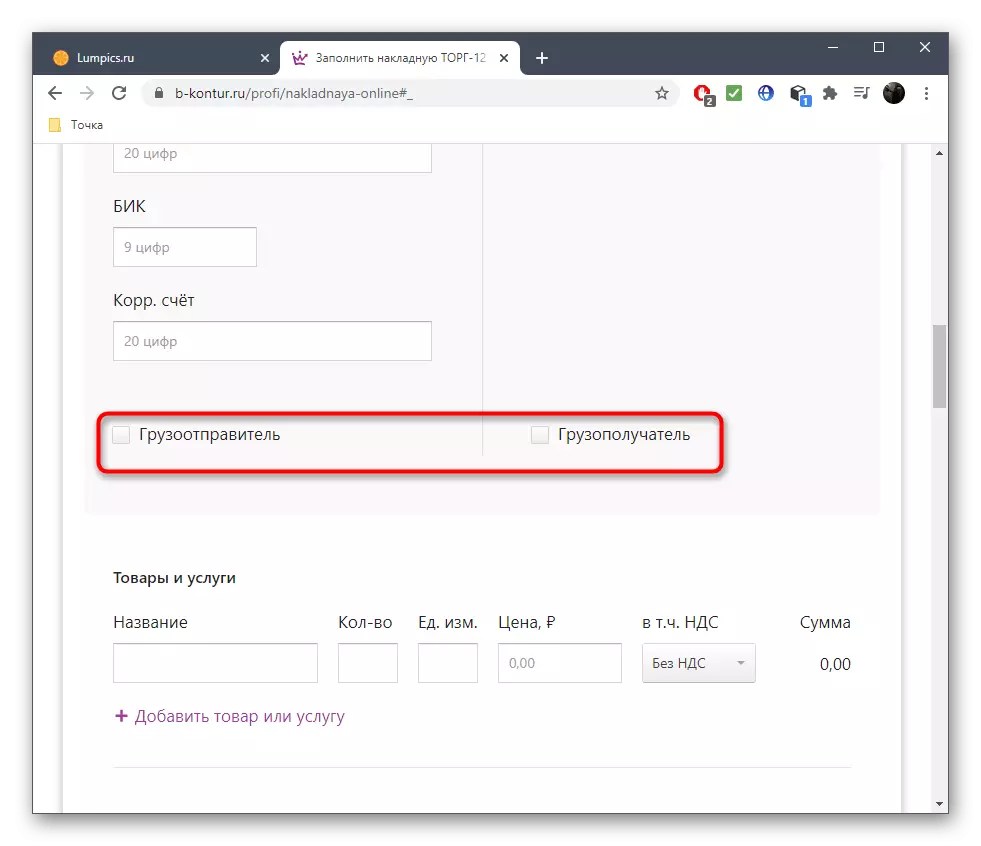
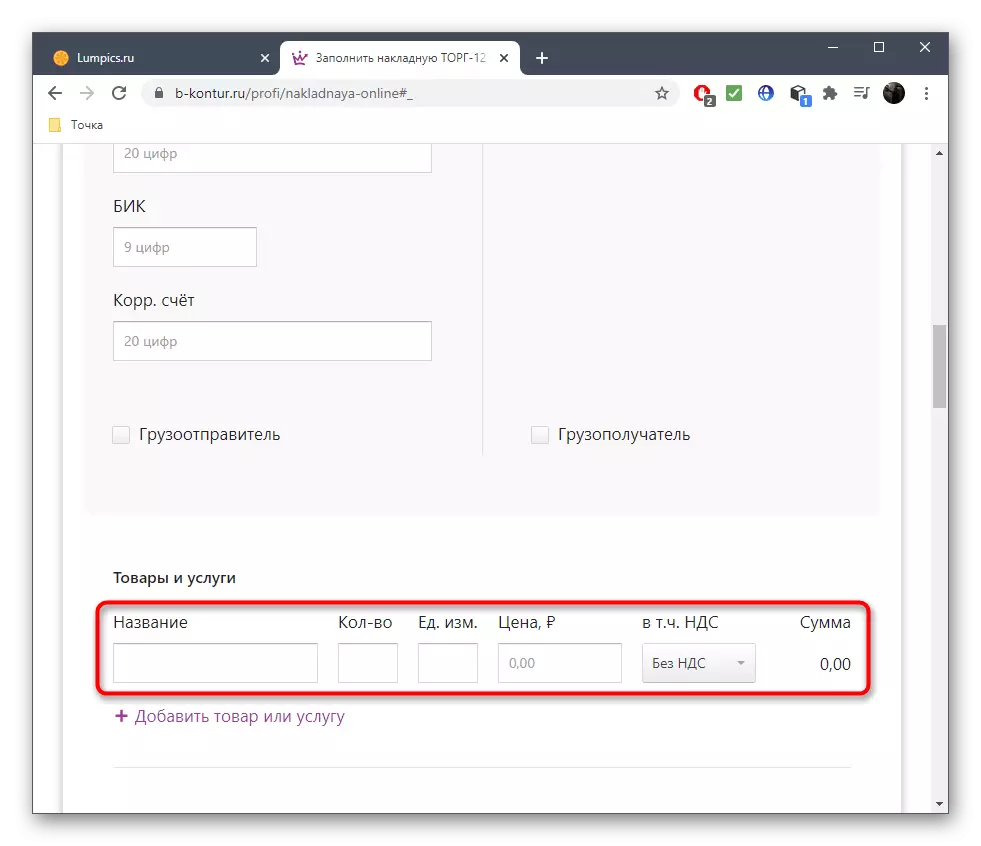

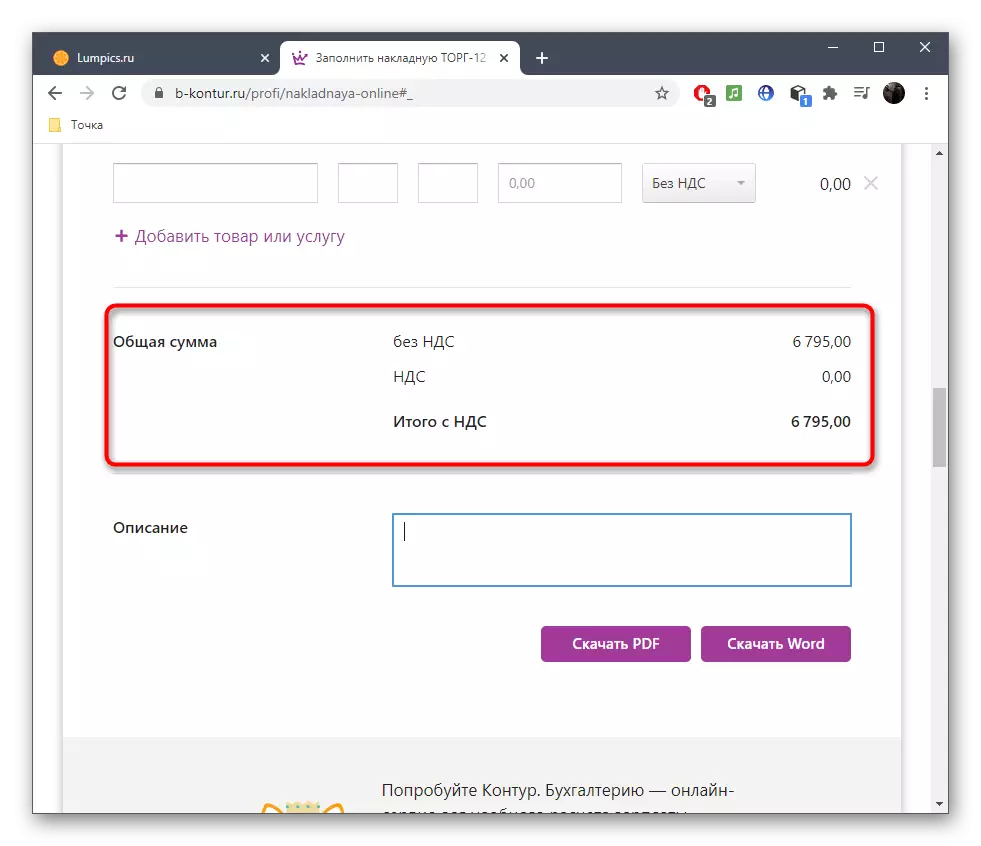

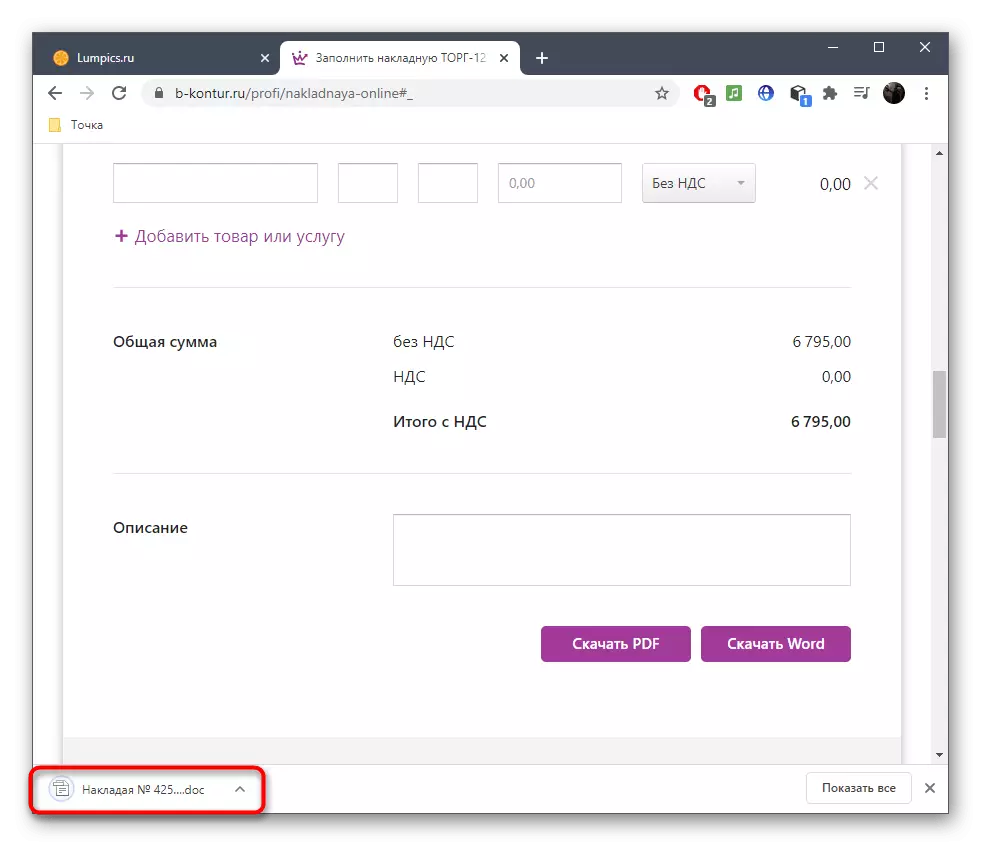

Metodo 2: servizio-online
Service-Online è un altro servizio online adatto che ti consente di creare una fattura di materie prime. Funziona sotto forma di TORG-12, che deve essere preso in considerazione direttamente quando si riempie. Le righe qui sono suddivise in blocchi con iscrizioni appropriate, quindi non dovrebbero esserci difficoltà nella creazione.
Vai al servizio online del servizio-online
- Apri la pagina del servizio-on-line cliccando sul link qui sopra. Immettere lì il numero della fattura e la data di riempimento.
- A seguito di informazioni sul venditore, dove specificare per la prima volta il numero dell'organizzazione, checkpoint e OKPO, quindi scrivi l'indirizzo.
- Inserisci i dati sul gestore e tutte le altre persone responsabili coinvolte nella fattura.
- Le informazioni obbligatorie e i dettagli bancari vengono introdotti. Inoltre, il servizio online presenta la funzione "Riempi il resto della BIC", che ti consentirà di effettuare un account sul numero di identificazione bancario.
- A volte il fornitore è diverso dal venditore o dal pagatore, parlando da un'organizzazione di terze parti, quindi nell'unità appropriata, segnare il paragrafo appropriato.
- Se stiamo parlando di un'organizzazione di terze parti, dovrai compilare le informazioni e su di esso.
- Sopra, abbiamo già smontato il blocco del mittente, e in "Informazioni sul pagatore" si riempiono esattamente gli stessi campi.
- Specificare chi fungerà da shipper, e poi vai oltre.
- Non dimenticare le informazioni di base sulla fattura e la data di trasporto.
- Nota se IVA verrà presa in considerazione.
- Inizia a riempire l'unità di merci. Puoi scaricarli dal file XLSX situato nel formato del foglio di calcolo, poiché il servizio-online fornisce piena compatibilità.
- Non appena il documento è pronto, puoi inviarlo per stampare.
- Si aprirà in formato PDF in una scheda separata, in cui premere Ctrl + P per stampare o scaricare il documento sul computer.
- Salire la scheda nella scheda se si desidera scaricare la fattura nella versione di testo o come foglio di calcolo.




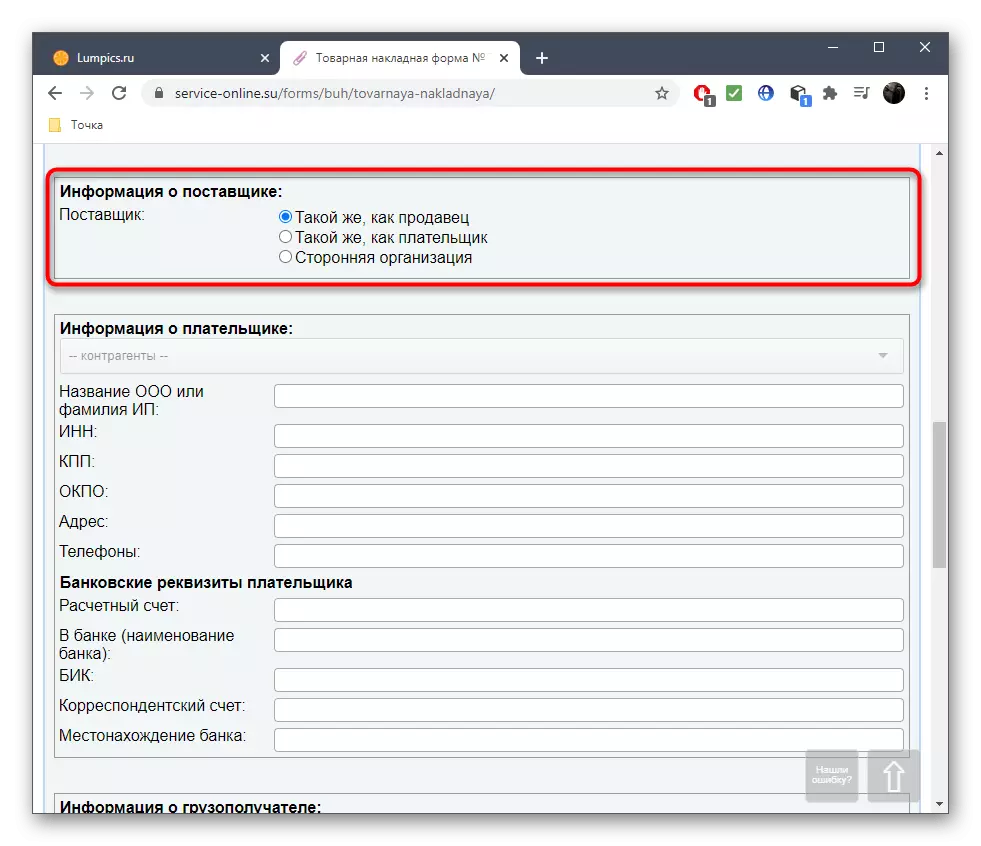

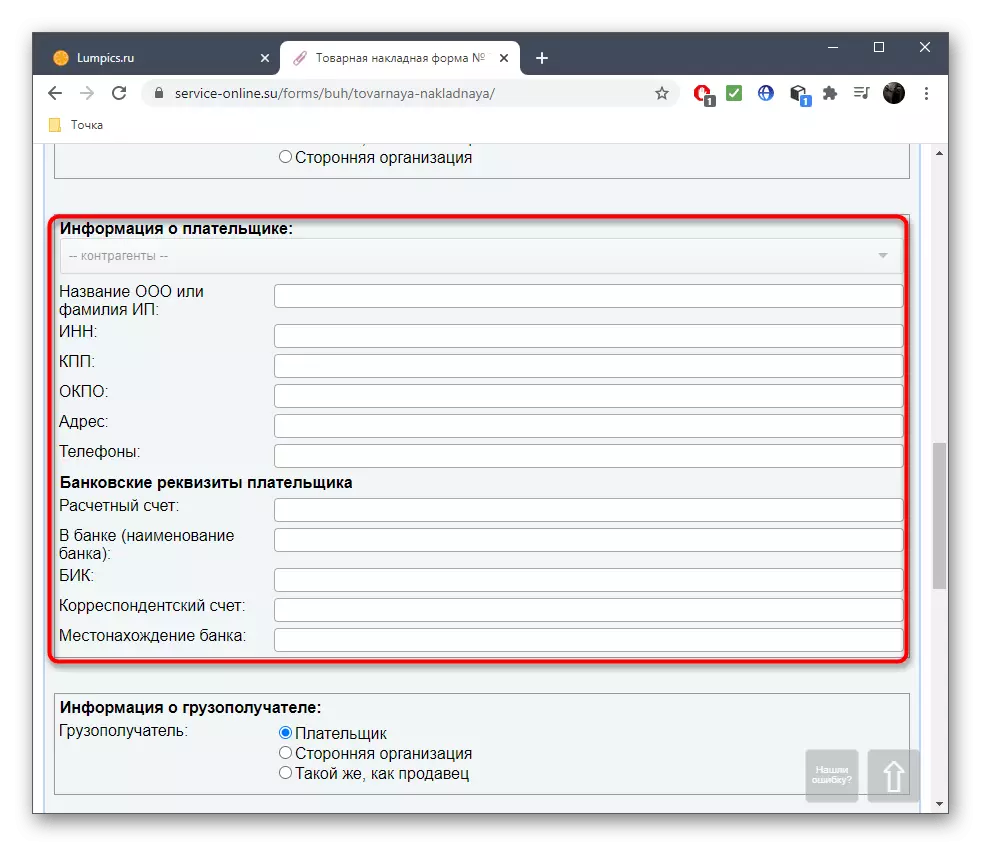



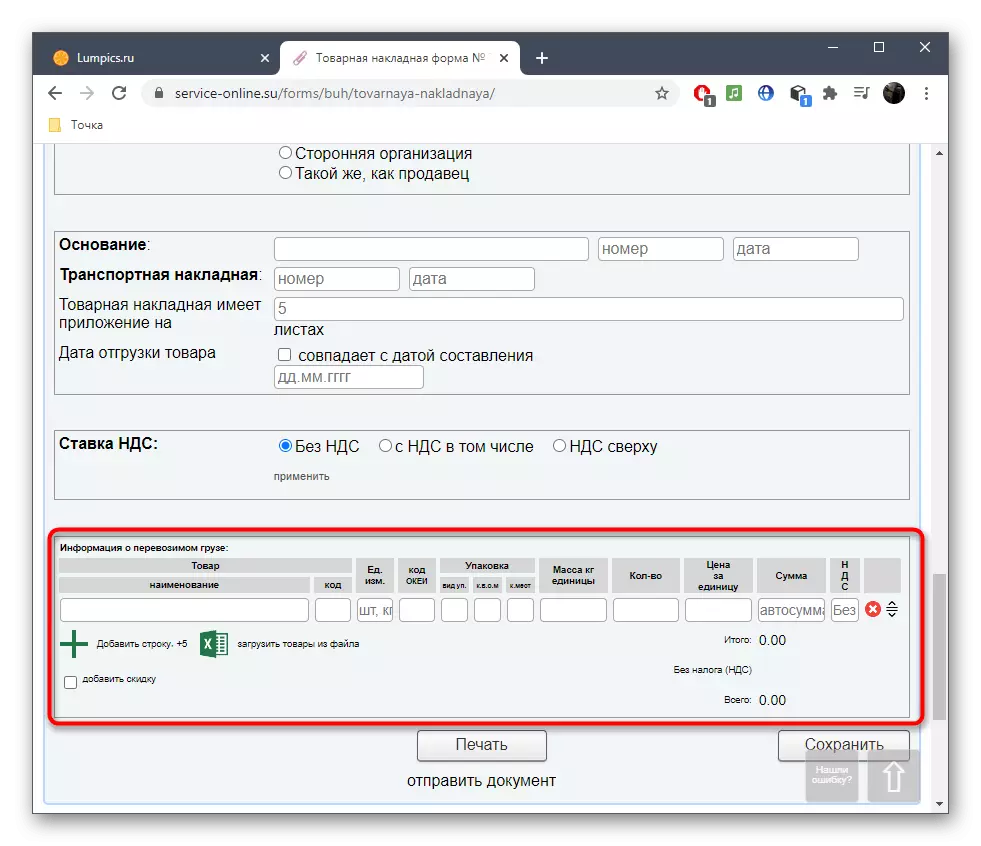


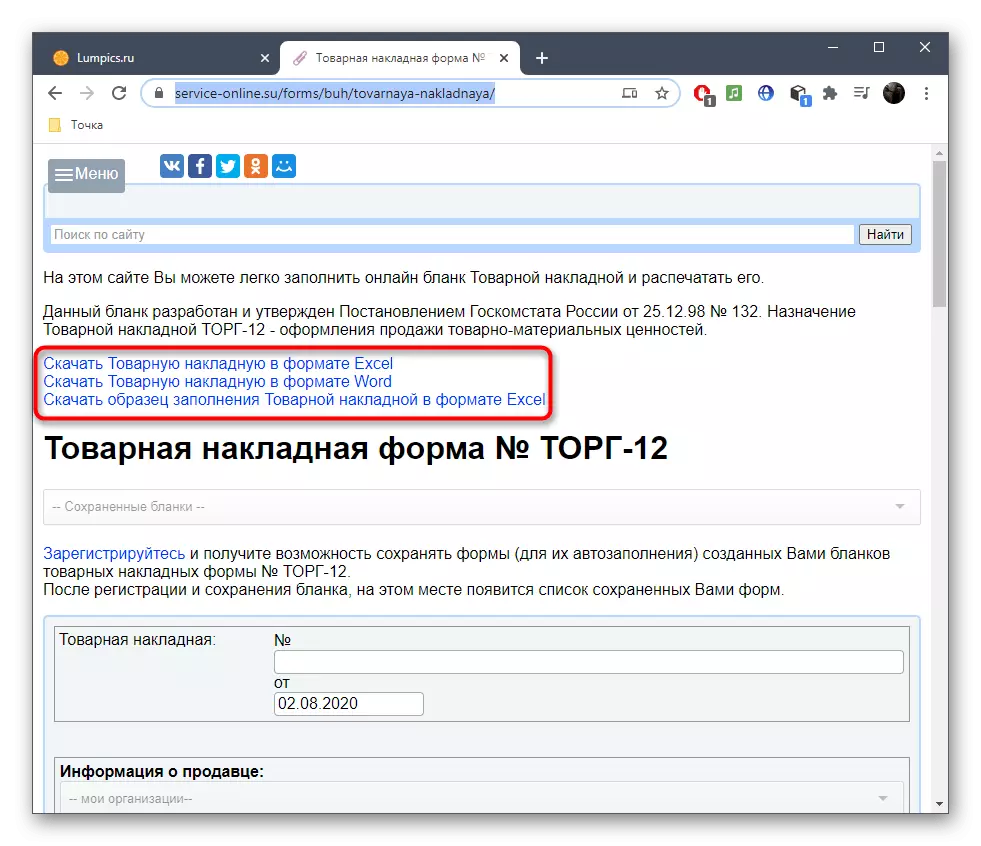
Metodo 3: Findhow
Immediatamente, notiamo che la funzionalità del servizio online della Findhow è concentrato sulla creazione di fatture per la vacanza delle riserve alla Repubblica del Kazakistan, cioè tutte le forme e le valute saranno compilate in conformità con le regole di questo Stato. Tuttavia, anche se non hai intenzione di inviare una fattura a questo paese, dopo averlo creato per aprire la tabella e modificare le righe necessarie sotto i vostri requisiti.
Vai al servizio online Findhow
- Per cominciare, selezionare il tipo appropriato di documento utilizzando il pannello superiore. Nella maggior parte dei casi, "Fatture per il congedo delle riserve", che implica la vendita di beni o servizi.
- Quindi inserisci le informazioni di base. Ciò include il numero della fattura, la data, il numero di identificazione e i dati sull'organizzazione.
- L'unità seguente è responsabile delle informazioni sul lato di ricezione, nonché l'organizzazione del mittente. Non dimenticare di introdurre il nome dell'organizzazione di trasporto e il numero della fattura con la data.
- L'unità principale è assegnata alle merci. Leggi i nomi di tutte le righe e compila i campi in base a loro.
- Utilizzare il pulsante "Aggiungi" se è necessario effettuare qualche nome più. Si adattano separatamente e allo stesso modo.
- Completa la creazione della fattura inserendo i dati sulle persone responsabili, oltre a indicare l'accordo e la persona che prenderà la merce.
- Assicurati di controllare la correttezza di tutte le informazioni, quindi fai clic su "Modulo".
- Controlla la fattura rifinita nella nuova scheda scaricata.
- Scaricalo in formato XLSX per aprire qualsiasi screenWriter online o tramite software.
- Come abbiamo già parlato, tutte le linee che sono in fattura possono essere modificate da solo. Modificare l'applicazione se non si tratta di RK, oltre a modificare la valuta e salvare le modifiche.